Трябва да има добавки за Firefox Quantum
3 настройка на екрана
Благодарение на промените, направени в двигателя и потребителския интерфейс, браузърът е невероятно бърз. Потребителският интерфейс на приложението е по-отзивчив и също така се стартира значително по-бързо. Двигателят изобразява уеб страниците много по-бързо, отколкото когато и да било в ерата на Gecko.
Firefox 63 следва темата на системното приложение. Ако зададете темата „Dark“ като тема на вашата система и приложение в Windows 10, Firefox автоматично ще приложи вградената тъмна тема и обратно.

Ако не ви харесва новото поведение на Firefox, което прилага подходящата тема (светла или тъмна), която съответства на темата на системното приложение в Windows 10, винаги можете да промените темата на браузъра ръчно. Просто изберете тема, която харесвате, и Firefox ще запомни вашите предпочитания.
новият компютър не се свързва с wifi
Спрете Firefox да следва светъл и тъмен режим на приложение в Windows 10
- Отворете Firefox и щракнете върху бутона за хамбургер, за да отворите менюто.

- ИзберетеПерсонализиранеелемент от менюто.
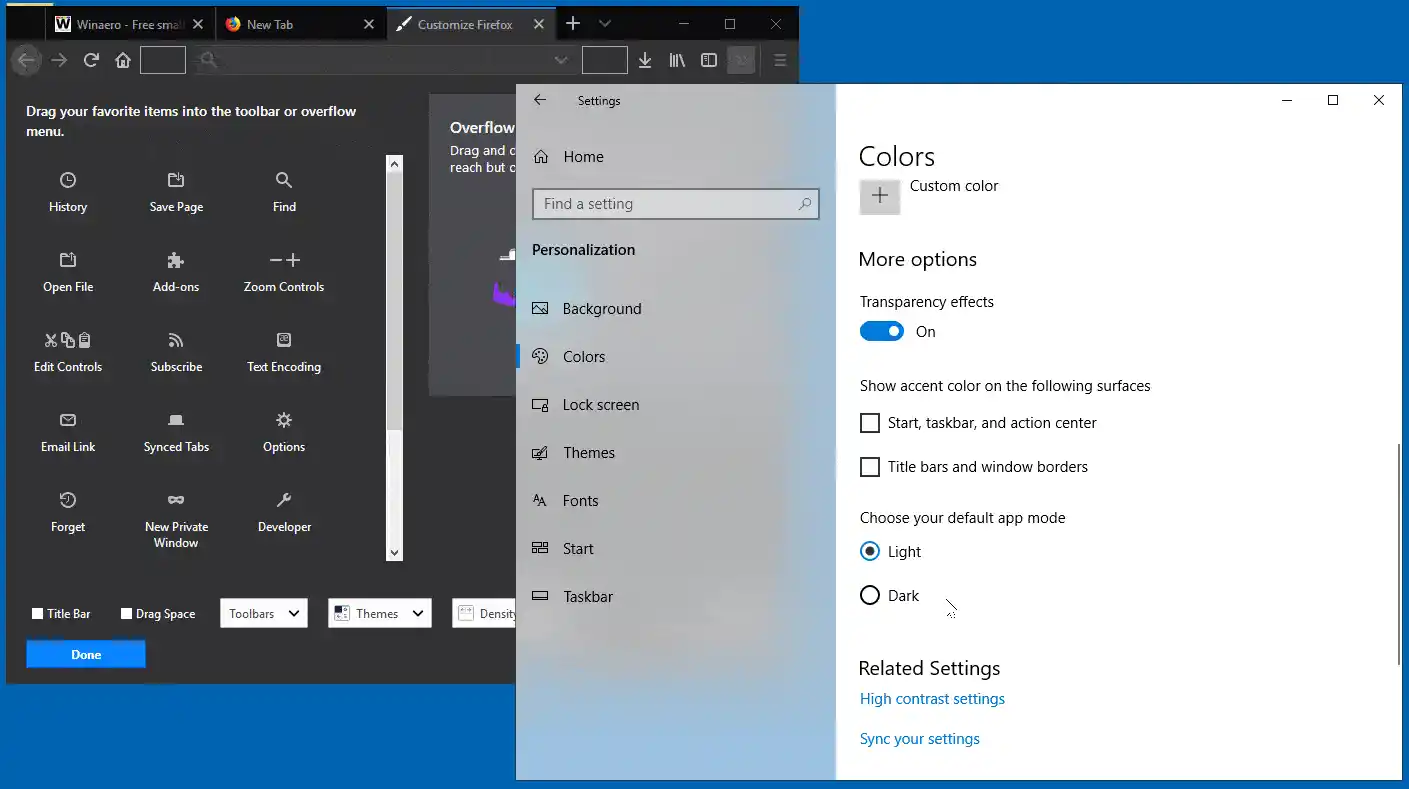
- Нов разделПерсонализирайте Firefoxще отвори. Кликнете върху елемента Теми в долната част.
- От списъка изберете желаната тема, напр. Тъмно.

Браузърът ще запомни вашата тема и няма да я коригира повече.
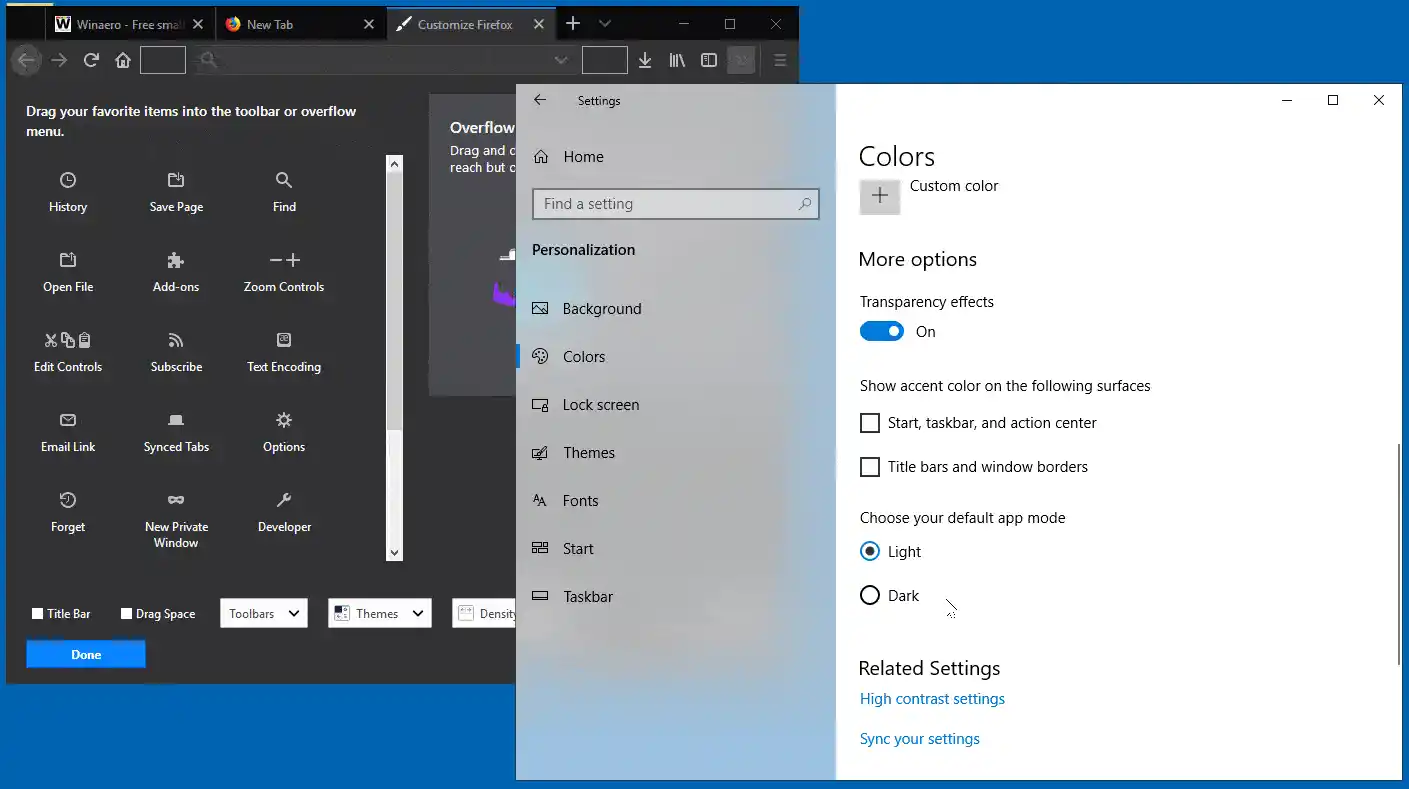
Промяната може да бъде отменена по всяко време. Просто отворете отново раздела „Персонализиране на Firefox“ и изберетеПо подразбиранетема от списъка с налични теми. Това ще възстанови поведението по подразбиране.
актуализирайте драйвера на компютъра
Свързани статии:
- Добавяне на контекстно меню за режим на приложение в Windows 10
- Активирайте поддръжката на AV1 във Firefox
- Премахнете преките пътища за търсене в най-добрите сайтове във Firefox
- Деактивирайте визуализациите на миниатюри Ctrl+Tab във Firefox
- Деактивирайте актуализациите във Firefox 63 и по-нова версия
- Firefox 63: Всичко, което трябва да знаете


























